Сегодня в сети существует большое количество разнообразных онлайн фоторедакторов и сервисов обработки изображений. Одним из самых популярных является Avatan, который и разработчики, и пользователи почему-то называют «Необычный». Не знаю, что в нем необычного, ибо подобного рода сайтов в Интернет можно найти немало.

Эффекты
В этом разделе находится набор фотоэффектов, которые можно применить к своим фото. Очень удобно то, что на конкретных примерах сразу видно, что было ДО и что стало ПОСЛЕ применения фильтров.

Разнообразных эффектов действительно много, поэтому очень кстати, что их можно сортировать по популярности и времени добавления.
Чтобы применить эффект к своему изображению, надо сделать три действия:
- Кликнуть на нем левой кнопкой мыши
- Нажать одноименную кнопку
- Выбрать любое фото с компьютера

Наклейки
Наклейками тут называют различного рода объекты, которые можно наложить (наклеить) на фото. Их тут десятки тысяч, поэтому выбрать есть из чего.

Будучи помещенными на другое изображение, наклейки можно вращать, менять их размер, цветовую гамму и пр. Это дает возможность создавать интересные коллажи, фотошаржи и даже наводить виртуальный макияж.
Текстуры и фоны
Здесь находится каталог изображений, которые можно использовать как подложку (задний фон), накладывать поверх других изображений с настройкой прозрачности и т.д.
Рамки
Рамки дают возможность подобрать красивое обрамление для ваших фотографий, придавая им картинный вид. Вариантов рамок самой различной формы и типа здесь тоже очень и очень много.

Фотографии
Этот раздел объединяет Аватан Плюс с социальной сетью, ибо здесь можно найти фото, которые пользователи загрузили во всеобщий доступ в ожидании лайков и комментариев 🙂
С сожалением надо признать, что огорчает большое количество селфи (в самых разных ракурсах и позах) преимущественно от девиц с явным недостатком внимания к своей персоне и практически полное отсутствие действительно классных и интересных фоток.
Другие популярные фоторедакторы (выбор пользователей):
Как загружать свои объекты
Нажав синюю кнопку с белым плюсиком в верхнем меню главной страницы, вы можете загружать собственные объекты следующих типов:

Данный функционал требует обязательной регистрации.
Как добавлять в Аватан плюс собственные наклейки, фоны и текстуры, вы узнаете из видео с просторов YouTube:
Режим фоторедактора
На главной странице сайта нажмите кнопку «открыть фото» и выберите изображение на своем компьютере.

Редактор по функционалу напоминает очень урезанный фотошоп и кроме возможности добавления объектов (о которых я писал выше), позволяет:
- Кадрировать и изменять размеры
- Вращать отзеркаливать
- Изменять экспозицию
- Настраивать цветовую гамму
- Менять резкость
- Работать с кривыми и уровнями

Помимо данных базовых инструментов коррекции изображения, здесь можно провести и ретушь фото. Для этого есть целый набор заданных установок:
- Устранение блеска кожи
- Удаление морщин
- Режим красных глаз
- Добавление загара и пр.

Девушки особо будут рады таким опциям как:
- Пластика лица
- Режим похудения
- Удлинение ног
- Изменение цвета волос
Для сохранения фото из редактора используйте одноименную кнопку. Сохранение происходит без добавления водяных знаков, как есть!
Мобильные версии
Аватан Плюс доступен не только как онлайн веб-приложение, но и как отдельная версия для мобильных платформ под управлением iOS и Android.

Скачать их вы можете из официальных магазинов iTunes и Google Play.
Avatan Plus является полностью бесплатным фоторедактором, которые комбинирует возможности обычного редактирования изображений и социальной сети. Рекомендую всем, кто увлекается обработкой фото, а также тем, кто хочет получить хороший качественный результат быстро и без изучения Фотошопа.
Онлайн фоторедактор Аватан Плюс (Avatan) – бесплатный и социальный

Если нужно быстро создать прикольный коллаж из фото, не устанавливая сторонние приложения, то лучше всего использовать онлайн фоторедактор Аватан Плюс (Avatan), о котором и пойдет речь в данной публикации сайта IT Техник.

Социальный «фотошоп»
За последние годы в сети появилось множество веб-приложений, позволяющих обрабатывать изображения. Многие из них на русском языке и обладают интуитивно понятным внешним видом. Среди этой массы особенно выделяется бесплатный необычный фоторедактор Аватан Плюс , который помимо основных задач выполняет роль социальной сети. Он объединяет сотни тысяч пользователей, которые могут делиться своими работами, оставлять комментарии, подписываться на обновления других юзеров.
Кроме этого, люди могут создавать свои текстуры, фоны, наклейки, которыми потом смогут воспользоваться все желающие.
Но я решил уделить особое внимание именно расширенной версии.
- Чтобы получить доступ ко всем возможностям ресурса, необходимо пройти простейшую процедуру регистрации. Для этого кликаем по ссылке в правом верхнем углу, затем заполняем форму или входим через соцсеть Вконтакте:

- Теперь придумываем никнейм (имя на сайте) и можем приступать к работе.
- Нам сразу же предлагают добавить эффект. Стоит нажать на кнопку «Открыть фото»:

- Спустя несколько секунд загружается бесплатный Аватан Плюс онлайн фоторедактор, и мы оказываемся на первом этапе – здесь реально внести автоисправления в уровни яркости, контрастности, насыщенности; обрезать изображение, изменить его размеры, повернуть. Как только закончите, жмите «Далее» (кнопка справа вверху):

- И вот наступает самый интересный момент – появляется возможность применять фильтры, накладывать рамки, наклейки и прочие эффекты. Выбор очень большой, поэтому не буду делать скриншоты всех функций, а покажу все на видео (смотрите в конце обзора):

Автор рекомендует:
Основные возможности
Перейдем к более детальному разбору вкладок, которые содержит фотошоп Аватан Плюс социальный фоторедактор:
- Основы – открывается по умолчанию и содержит подпункты, связанные с изменением экспозиции, уровней, цветовых показателей, резкости. Путем перемещения регуляторов вправо-влево, можете наблюдать коррекцию изображения;
- Фильтры – название говорит само за себя. Есть некоторое количество эффектов с более конкретными настройками, позволяющими превратить фото в настоящий шедевр – смягчать его, делать более четким, черно-белым и т.д.;
- Текст – здесь все понятно: пишите нужный набор символов, выбираете размер и тип шрифта, его цвет. Если нужно удалить надпись, то просто кликаем по ней и жмем Del на клавиатуре;
- Текстуры – изначально их у Вас нет. Можно скачивать их с других сайтов, использовать текстуры прочих пользователей Avatan Plus online или загрузить с компьютера;
- Наклейки, Рамки – как и в предыдущем пункте, у Вас сначала не будет таких элементов для выбора, можете создавать свои или же пользоваться объектами, позаимствованными у других юзеров Аватана;
- Ретушь – интересный инструмент для обработки портретов. Позволяет устранять недостатки на коже, сглаживать картинку, убирать блики. Здесь есть масса интересных фишек, с помощью которых можно даже подбирать себе цвет волос, тип макияжа, корректировать внешность.

Когда закончите с «преобразованиями» — жмите на «Сохранить», выбирайте качество конечного результата, укажите название. Можно, кстати, установить максимальный «вес» файла, а также его размеры, если у Вас есть определенные ограничения:

Видео
А вот и обещанный обзор в формате video. Поклонников Кэтрин Зэта-Джонс ожидает сюрприз (приятный или нет решать Вам):

Как видите, использовать необычный Аватан Плюс фоторедактор онлайн бесплатно может любой желающий. Достаточно пройти мгновенную процедуру регистрации и спустя пару секунд уже можно обрабатывать любые изображения.
Аватан Плюс – подробный обзор лучшего онлайн фоторедактора
Аватан Плюс – это популярный фоторедактор, который не нужно устанавливать на компьютер.
Приложение доступно в виде веб-сервиса по адресу https://avatanplus.com/.
Среди пользователей Рунета Аватан стал одним из самых популярных сервисов для быстрого и качественного редактирования своих фото, создания коллажей и применения эффектов.
Рассмотрим подробнее, как работает сайт, процесс регистрации и интересные фишки Аватан Плюс.

О сервисе
Аватан Плюс – это социальный фоторедактор. По словам разработчиков, суть ресурса заключается в том, что любой пользователь может внести в него частичку своего контента.
Каждый зарегистрированный юзер имеет право создавать и добавлять свои собственные наклейки, фоны, типы коллажей, эффекты и фильтры.
Далее они становятся публичными и их могут использовать другие участники сайта.
Ресурс можно использовать как социальную сеть. Пользователям доступны такие функции:
- Публикация фото;
- Общение с другими участниками;
- Создание списка избранных фильтров, эффектов и картинок;
- Выставление оценок фотографиям других пользователей;
- Возможность делиться своими работами в социальных сетях или сохранить результат редактирования на компьютер.
Обратите внимание, для работы сайта в режиме браузера потребуется установить Adobe Flash Player. Если проигрыватель отсутствует на вашем компьютере, вместо окна онлайн-редактора вы увидите серый квадрат.
В браузере должно появиться всплывающее окно с предложением инсталлировать Flash Player.
Кликните на «Разрешить», а затем дождитесь завершения процесса, перезагрузите браузер и заново перейдите на сайт Avatan Plus.
Если нужное окно не появилось, разблокировать расширение можно с помощью нажатия на иконку (1).
В открывшемся поле разрешите работу Flash Player (2) и сохраните настройки (3), как показано на рисунке ниже:

Рис.2 – запуск плагина Flash Player
Регистрация
Зарегистрировавшись на сайте, вы получаете возможность использовать все его функции.
В частности, создавать список избранных фильтров, просматривать работы других пользователей, оформлять свой профайл.
Полный список функций, которые доступны только после регистрации:
- Разрабатывать собственные уникальные фильтры и другие объекты;
- Ставить лайки другим пользователям. Также, лайки смогут ставить вам, что позволит повысить рейтинг аккаунта и попасть в ТОП лучших пользователей;
- Добавлять друзей;
- Загружать в свой профиль текстуры, рамки и наклейки со своего девайса;
- Добавлять в список понравившихся элементов любые наклейки, текстуры, фоны, фильтры.
Для создания своего аккаунта следуйте инструкции:
- На главной странице сайта выберите поле «Регистрация»;

Рис.3 – главная страница сайта
- В новом окне введите свой никнейм, укажите адрес электронной почты и придумайте пароль;
- Отметьте галочкой поля «Я ознакомлен с условиями…» и «Получать новости», если хотите читать рассылку разработчиков о новых функциях и возможностях;
- Нажмите на клавишу «Зарегистрироваться».

Рис.4 – форма регистрации
Подтверждать регистрацию с помощью электронной почты не нужно.
Сразу после заполнения формы вы сможете начать использовать онлайн-редактор без ограничений.
Обзор интерфейса
Рассмотрим детальнее, как работает сайт, все полезные вкладки и методы редактирования.
На главной странице сайта есть несколько вкладок – Эффекты, Наклейки, Текстуры, Фоны, Рамки, Фотографии.
Открыв поле «Эффекты», вы сможете посмотреть все фильтры, которые создали другие пользователи.
На превью фотографий показан пример до и после применения эффекта. Вы можете добавить элемент в свой альбом или оценить его.

Рис.5 – вкладка «Эффекты» от других юзеров
Раздел «Наклейки» позволяет найти интересные и полезные объекты, которые вы можете добавить на свои фотографии.
В библиотеке их боле 50 000, поэтому выбирать есть из чего. Также, все объекты можно отсортировать по дате добавления, темпам набора популярности или посмотреть самые лучшие наклейки редактора (согласно оценкам пользователей).
Добавляйте понравившиеся наклейки в раздел избранных (нажмите на звездочку возле нужного изображения).
В процессе редактирования фотографии вы сможете открыть альбом сохраненных наклеек и использовать их.
Совет! В Наклейках есть огромное количество полезных объектов, которые можно использовать для макияжа и ретуши. К примеру, ресницы, парики, глаза разных цветов. В процессе редактирования фото вы можете уменьшить размер наклейки и использовать её не только как стикер, но и для изменения внешности или создания мейкапа.

Рис.6 – раздел «Наклейки»
Во вкладке «Текстуры» можно найти много интересных идей для фона.
Текстуры полезно использовать в том случае, если вы вырезали один объект из фотографии и хотите поместить его на другую картинку или фон.
В Avatan Plus можно найти большое количество действительно красивых и оригинальных текстур, а финальный результат обработки получится ничем не хуже привычного Photoshop.

Рис.7 – раздел «Текстуры»
В вкладке «Фоны» тоже представлены оригинальные варианты рисунков, которые могут быть использованы в качестве бэкграунда.
Заметьте, что текстуры могут использоваться еще и для изменения внешнего вида других объектов, чего обычные фоны делать не могут.

Рис.8 – Раздел «Фоны»
В «Рамках» можно найти уникальные варианты для оформления рисунков. Вместо стандартных и однотипных форм здесь есть огромное количество разноцветных и текстурных вариантов рамок.

Рис.9 – Вкладка «Рамки»
Раздел фотографий позволяет посмотреть последние снимки, которые обрабатывали пользователи, а затем выставили в общий доступ.
С помощью этой вкладки вы также можете найти интересные идеи или добавить друзей.

Рис.10 – ТОП фотографий
Чтобы создать свой альбом и наполнить его контентом, нажмите на синюю клавишу «+» вверху главной страницы и выберите, какой элемент вы хотите добавить на сайт.
Загрузить снимок, наклейку, фон, текстуру можно с памяти компьютера.
Также, пользователям доступна возможность мгновенного создания фотографии с помощью веб-камеры.

Рис.11 – выбор действия
Далее выберите фото на своем ПК, дождитесь его загрузки на сайт.
Укажите название, теги и альбом, в котором будет сохранена фотография.
Режим редактирования
Чтобы начать работу над фотографией, перейдите на главную станицу сайта и кликните на иконку «Открыть фото».
Если нужно сделать коллаж, нажмите на соседнюю клавишу.

Загрузите фото с компьютера или воспользуйтесь веб-камерой. В новом окне откроется встроенный редактор.
Вверху находятся основные разделы Ретуши – от базовых настроек до создания макияжа.
После открытия одного из разделов слева появятся вкладки детальных функций для удобного применения инструментов.
Вы можете:
- Обрезать фото;
- Изменить размер;
- Повернуть;
- Настроить экспозицию;
- Работать с цветовым балансом;
- Изменить резкость;
- Применять эффекты, текстуры;
- Добавлять рамки, наклейки, стикеры;
- Изменять Фон.

Рис.13 – режим редактирования
После завершения изменений вы можете сохранить фото в свой альбом, настроить режим видимости для других пользователей и скачать готовую работу на компьютер.
Мобильные приложения
Помимо веб-версии ресурса, пользователям Android и iOS также доступны удобные мобильные приложения Avatan Plus.

Отличительной особенностью работы клиентских приложений является редактирование в оффлайн-режиме. Все ваши альбомы и сохраненные эффекты, наклейки, фоны добавляются в кэш устройства.
Выводы
Avatan Plus – это не только полезный фоторедактор, но и развивающая социальная сеть.
Главным преимуществом проекта является его открытость – любой пользователь может добавить свои сэмплы эффектов, вариантов ретушей или коллажей, чтобы другие пользователи смогли воспользоваться готовым шаблоном.
Работает сервис совершенно бесплатно, а с помощью мобильный приложений вы всегда сможете редактировать и просматривать список лучших фильтров прямо на своем смартфоне.
Рекомендуем к использованию для тех, кто ищет действительно качественный, бесплатный и функциональный редактор фотографий.
Тематические видеоролики:
Популярный фоторедактор Avatan Plus: возможности и принцип работы

Любители интересных снимков точно знают популярный фоторедактор Аватан Плюс, не нуждающийся в установке на ПК. Это один из наиболее удобных сервисов для качественного и оперативного редактирования изображений, составления коллажей и использования различных фильтров. В этом обзоре подробнее познакомимся с онлайн приложением, и узнаем о его возможностях.

Отличная альтернатива фотошопу
В сети можно найти огромное количество площадок, которые предназначены для обработки фото. Есть много продуктов русскоязычных. Но среди этого многообразия отдельно стоит выделить бесплатный уникальный фоторедактор Аватан Плюс , который не только выполняет все основные задачи, но и является своего рода соцсетью. В нем ежедневно собираются сотни тысяч юзеров, делятся работами, пишут комменты, подписываются на других пользователей.
К тому же у каждого есть возможность создать свою текстуру, наклейки, и отдать их для общего пользования.
Но мы познакомимся с расширенной версией портала:
- Для получения доступа к полному функционалу сайта, следует зарегистрироваться. Процедура простая, для этого нужно нажать ссылку справа в верхнем углу, и заполнить форму, также можно зайти через социальную сеть ВК;

- Вписать имя на сайте, и можно начинать работать;
- Сразу будет предложено добавление эффекта, нужно кликнуть по клавише «Открыть фото»;

- Через некоторое время загрузится онлайн фоторедактор. На первом шаге можно будет менять яркость, насыщенность; поменять изображение, развернуть. После завершения редактирования в Аватан Плюс необходимо нажать «Далее»;

- Здесь можно будет использовать фильтры, примерять рамочки, и остальные спецэффекты. Ассортимент огромный.

Функционал современного фоторедактора Аватан Плюс
Стоит детально разобрать все разделы, которые имеются в сервисе:
- Основы – будет открыт автоматически, в нем есть подпункты, в которых можно менять экспозицию, уровни, цвет, резкость. С помощью регулировки ползунка в стороны, легко наглядно видеть коррекцию рисунка;
- Фильтры – из названия сразу все понятно. Имеется несколько вариантов с настройками, которые помогут сделать из фото уникальный шедевр – отрегулировать мягкость, увеличить четкость и прочее;
- Текст – вписываете необходимые слова, подбираете размер, вид шрифта, цвет. Если требуется убрать написанное, следует кликнуть по слову, и нажать Del;
- Текстуры – по умолчанию их нет. Есть возможность загрузить с других ресурсов, воспользоваться текстурами остальных юзеров Avatan Plus онлайн или скачать со своего ПК;
- Наклейки, Рамки – аналогично предыдущему разделу, у вас не будет данных элементов для выбора, можно будет создавать собственные или использовать объекты, которые позаимствованы у остальных юзеров фоторедактора Аватан Плюс;
- Ретушь – нужный инструмент, которым легко обработать портреты. Поможет убрать недостатки на коже, сгладить изображение, стереть блики. Тут предусмотрено множество интересных моментов, позволяющих подобрать цвет волос, мейк, подкорректировать внешность.

После завершения внесения обновлений, тапаете «Сохранить», отмечаете качество итогового результата, пишите название. При необходимости можно устанавливать самый максимальный «вес» файла, размеры.

Софт для мобильных
Предусмотрены версии Avatan Plus и для устройств Андроид и iOS . Их можно скачать в магазинах приложений совершенно бесплатно. Основное отличие функционирования клиентских приложений online версий – редактирование offline. Альбомы пользователя, сохраненные наклейки, фоны, фильтры, будут добавлены в кэш девайса.

Фоторедактор под названием Аватан Плюс действительно отличный и полезный сервис. Основное его достоинство – открытость. Каждый желающий может работать с ним, добавить созданные варианты эффектов, коллажей, чтобы остальные юзеры могли выбрать понравившийся шаблон. Сайт бесплатный, а через приложение для мобильного каждый сможет отредактировать и просмотреть каталог удачных фильтров на своем телефоне.
Аватан Плюс – онлайн-фоторедактор
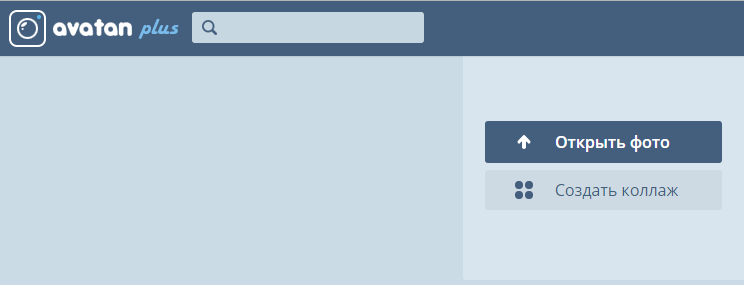
До сих пор не можете разобраться с Фотошопом, или он у вас даже не стоит? Уже не надо, ведь появился Аватан Плюс – он гораздо проще Фотошопа и позволяет делать практически то же самое. И всегда доступен онлайн.
Содержание
Зачем нужен Аватан Плюс – онлайн-фоторедактор
Им легко пользоваться и он всегда доступен на сайте онлайн. Широко известный Adobe Photoshop нужно изучать, чтобы выполнить в нем даже простое действие. К тому же Фотошоп должен быть установлен на компьютере и активирован, а это стоит немалых денег (или пошагового взлома). Онлайн-фоторедактор Аватан Плюс доступен всегда, только бы был интернет. И его хватит на 99% задач, которые выполняют пользователи со своими фотографиями. Обычно им нужно просто повысить качество, возможно, что-то украсить и поделиться фотографией с друзьями. Или сделать аватарку. Или пошутить с помощью фотожабы. Фотошоп – слишком тяжелая программа для этих целей, нет смысла стрелять из пушки по воробьям. А Аватан Плюс – самое то. Для него не существует многостраничной помощи, потому что интерфейс интуитивно понятен.
Как пользоваться Аватан Плюс
Загрузка фотографии
Прежде всего нужно зайти на сайт и отправить в Аватан Плюс фотографию, которую мы будем редактировать. Для этого щелкните кнопку «Открыть» и выберите фотографию, с которой будете работать.
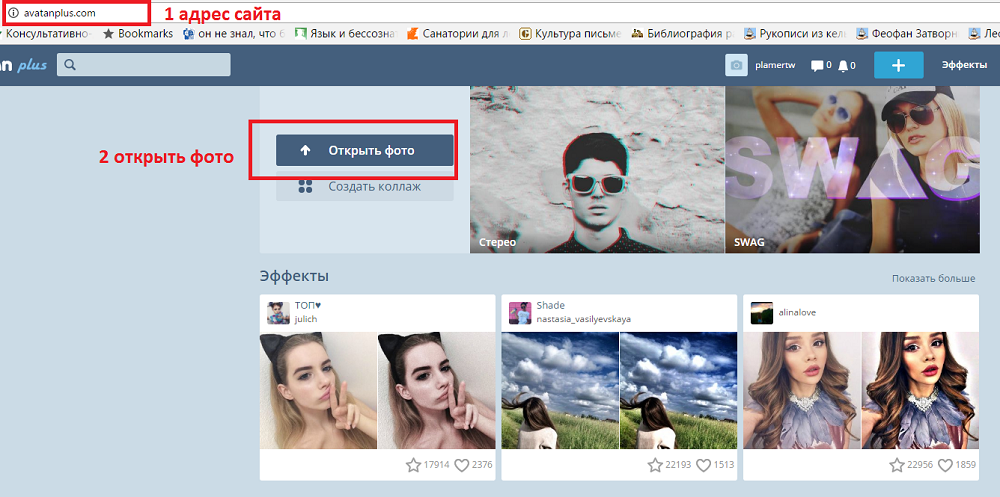
Появится фотография крупным планом, набор вкладок вверху и свой для каждой вкладки набор инструментов слева, позволяющих с ней что-то делать.
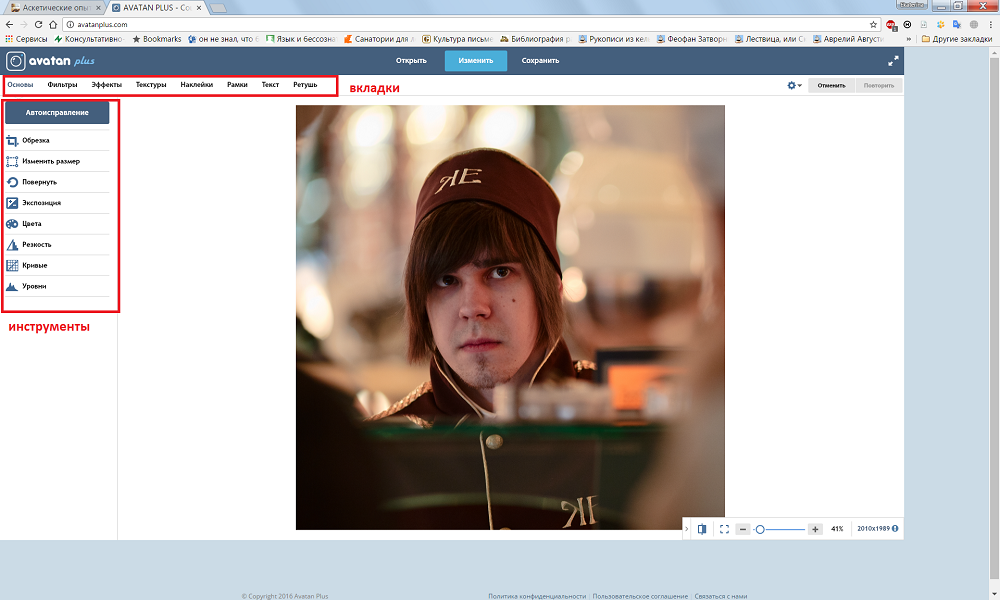 Вкладки и инструменты в Аватан Плюсе
Вкладки и инструменты в Аватан Плюсе
Советую зайти на сайт через социальную сеть – это быстро и позволит впоследствии сохранить свою фотографию прямо на Аватане Плюс под своим аккаунтом.
Основы – повысить качество фото
Раздел «Основы» позволяет выполнить дежурные операции по повышению качества фотографии и устранению брака. То есть это не дополнения и украшательства, а минимально необходимые действия, которые известны любому человеку, занимающемуся редактированием фотографий.
Поворот
Иногда оказывается, что снимок сделан вверх ногами или под углом. В этом случае нужен поворот. Поворачиваем картинку на 180 градусов (или сколько нужно), и крупный брак будет устранен.
Обрезка
Но это не все: довольно часто фотография захватывает гораздо большее пространство, чем необходимо. Чтобы убрать лишние края используется «Обрезка». Таким образом можно, например, сделать фигуру человека крупнее или убрать по краям ненужные детали. Это называется еще «кадрированием».
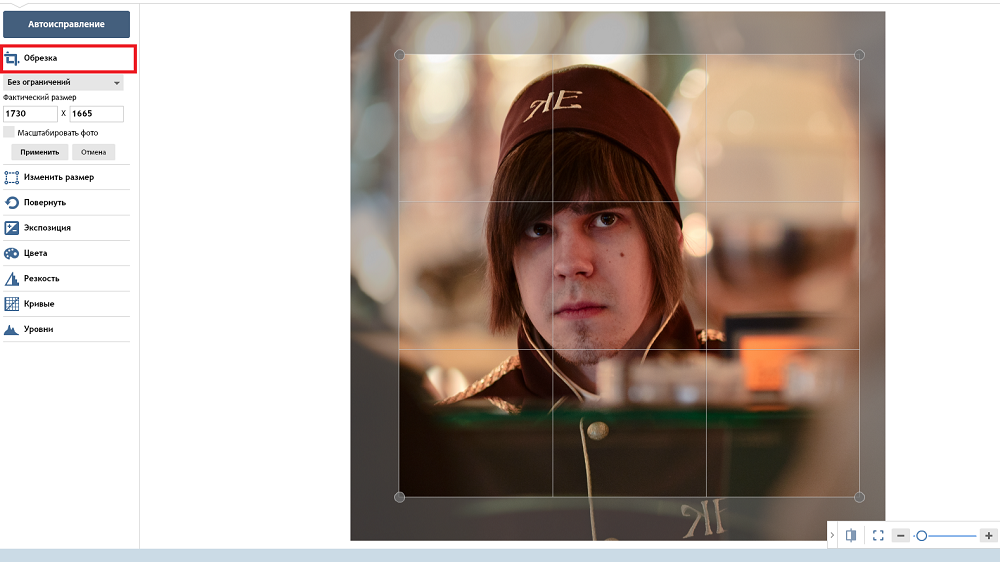
Нормальные фотографы делают кадрирование еще на этапе съемки, но если фото при съемке получилось плохим, то улучшить его можно и в фоторедакторе.
Уровни и Кривые
«Уровни» и «Кривые» служат примерно одной цели: повысить или понизить яркость светлых, темных и серых участков. Все участки можно редактировать отдельно, для этого есть три ползунка на диаграмме. Попробуйте их передвинуть правее или левее – увидите, как меняется контрастность отдельных участков фотографии. В итоге должна получиться отчетливая фотография без ярко-белых пятен и затемнений. Такая, что ничто не засвечено и не слишком темно.
Экспозиция
Это общий свет фотографии. Если фото сделано в темноте, то оно обычно слишком черное. На ярком солнце – слишком светлое. С помощью настроек фотоаппарата можно это откорректировать, но не всегда. В общем если видно, что все фото целиком (а не отдельные участки) должно быть темнее или светлее, то отрегулируйте экспозицию. Чем она больше, тем светлее фото, а чем меньше – тем темнее.
А еще в разделе «Основы» есть волшебная кнопка «Автоисправление» – вверху. С ее помощью можно сделать «Уровни», «Кривые», «Экспозицию» и «Цвета» автоматически. Попробуйте, получается неплохо. Потом можно докрутить настройки вручную либо отменить действие.
Цвета
Здесь два ползунка – насыщенность и температура.
Малая цветовая насыщенность делает фотографию блеклой, почти черно-белой. Большая – неестественно цветной. Сравните.
Низкая температура делает фотографию холодной, будто освещенной синей лампой, а высокая дает красный цвет. То есть температура регулирует оттенок. Сравните:
Вы спросите, почему же в жизни такие цвета обычно не видны. Видны, просто глаз приспосабливается и видит все в нейтральных тонах независимо от освещения. А объективно цветовая температура существует, и камера ее отражает. В комнате при искусственном свете все лица красноватые от ламп, а на улице – больше синего. На фотографиях это видно, а глазами в реальности – нет. Эта настройка позволяет убрать объективную красноту-синеву камеры и сделать фото нейтральным – таким, каким его видит человек.
Резкость
Резкость позволяет заострить мелкие детали – например, щетину на подбородке. Если ее повысить, то каждый волосок четко просматривается, не сливаясь с фоном. Это особенно актуально, если увеличить фото.
Текст
Это уже дополнение. Позволяет наложить текст на фотографию. Например, добавить надпись.
Ретушь
Этот раздел нужен для редактирования портретов. Ретушь в крупных редакторах можно сделать вручную теми средствами, которые доступны в «Основах». Но этот раздел упрощает дело и делает в один клик то, на что бы потребовалось много шагов.
Тут для каждого эффекта своя подходящая кисть: выбираете, к примеру, «Устранение бликов», подкручиваете размер кисть и водите курсором по бликам – блик устраняется.
Отмена и повтор действий в фоторедакторе
В Аватане Плюс можно отменять и повторять свои действия, как в настоящем фоторедакторе. Это делается в правом верхнем углу. Если ошиблись, или в результате ваших действий фотография получилась страшнее, чем была, воспользуйтесь отменой.
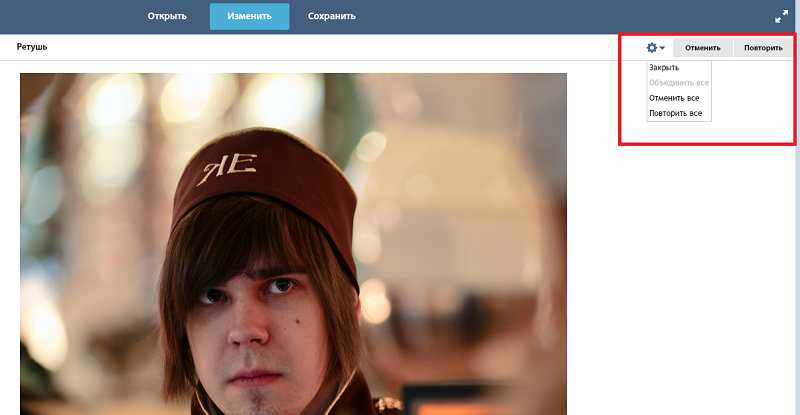 Отмена и повтор действий в Аватане Плюс
Отмена и повтор действий в Аватане Плюс
Отмена также доступна по клавишам Ctrl+Z, а посторенние – по Ctrl+Y.
Сохранение на компьютере и онлайн
Сохранить готовую отредактированную фотографию можно на своем компьютере, или на сайте Аватан Плюс. Для этого щелкните кнопку «Сохранить» и выберите вариант: «На компьютере» или «Аватан Плюс».
На скриншоте выше показан вариант сохранения фотографии на компьютере.
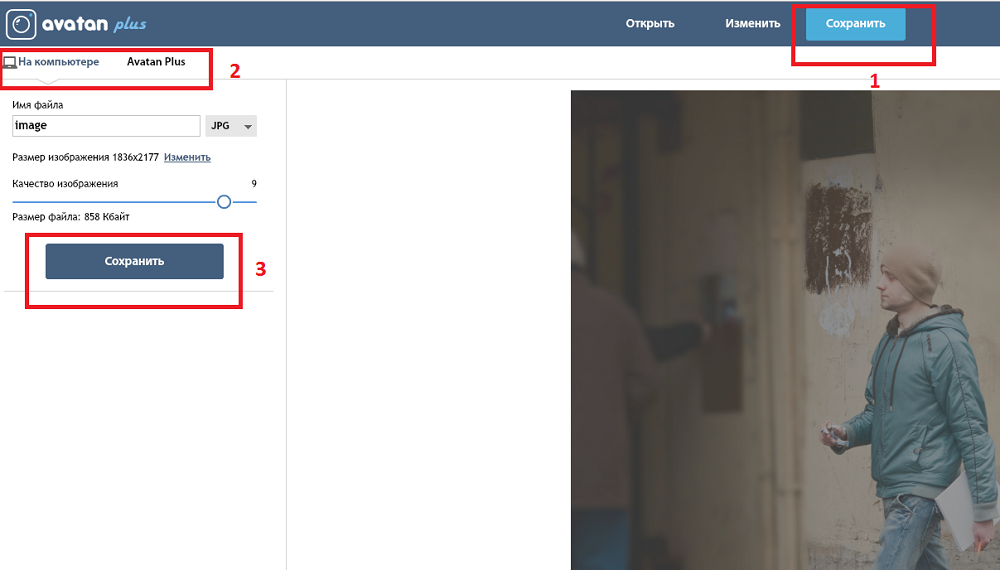 Сохранение фотографии на компьютере
Сохранение фотографии на компьютере
Если же выбрать сохранение на «Аватан Плюс», вам предложат выбрать альбом, задать комментарий и тег. Важная настройка – «показывать фото только мне» – отметьте эту галочку, если нужно.
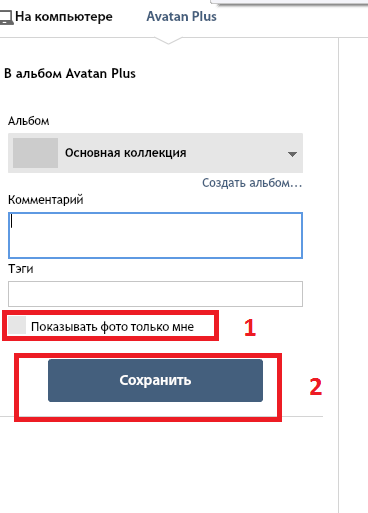 Сохрание фотографии в Аватане Плюс – настройки
Сохрание фотографии в Аватане Плюс – настройки
Как найти свои сохраненные на Аватан Плюс фотографии
Чтобы просмотреть фотографии, которые вы сохранили на Аватан Плюс,
- Щелкните свой профиль,
- Щелкните «Фотографии»
- Вы увидите свои сохраненные фотографии.
Отличие Аватан и Аватан Плюс
Аватан Плюс – это дополненная версия Аватана. На 90% эти редакторы совпадают: то же самое меню, те же возможности для редактирования картинок.
Но в отличие от Аватана, в Аватан Плюсе можно зарегистрироваться и хранить в нем свои фотографии. То есть Аватан Плюс предоставляет не только возможность редактировать, но и дает пространство под хранение своих картинок. А картинки весят немало. Причем можно задать настройки приватности для хранения фото: сделать фото общедоступным либо разрешить просмотр только себе лично. Также можно сохранить фото на компьютере (но эта возможность есть и в Аватане).












